In deze handleiding bekijken we de verschillende manieren om tekst en vormen te bewerken in Adobe Premiere Pro CC. De focus ligt op het gebruik van "Essential Graphics", met speciale functies voor het maken van tekstberichten en het toepassen van keyframes voor animaties. Je leert hoe je aantrekkelijke tekstelementen ontwerpt en animeert om je video's op een effectieve manier te ondersteunen.
Belangrijkste inzichten
- Werken met "Essential Graphics" voor tekstopmaak
- Creëren van vormen als achtergrond voor tekst
- Toepassen van keyframes voor animatie van tekst en vormen
Stap-voor-stap handleiding
Starten met Essential Graphics
Open eerst je project in Adobe Premiere Pro en selecteer de sequentie waarin je wilt werken. Om tekst toe te voegen, markeer je het hele element en verwijder je het indien aanwezig. Activeer vervolgens het tekstgereedschap door op de tekstknop te klikken of de sneltoets "T" te gebruiken. Klik in het voorbeeldgebied om je tekst "Milan 2022" te maken. Je zult zien dat het tabblad "Essential Graphics" opent. Hier kun je verschillende tekstopties aanpassen.
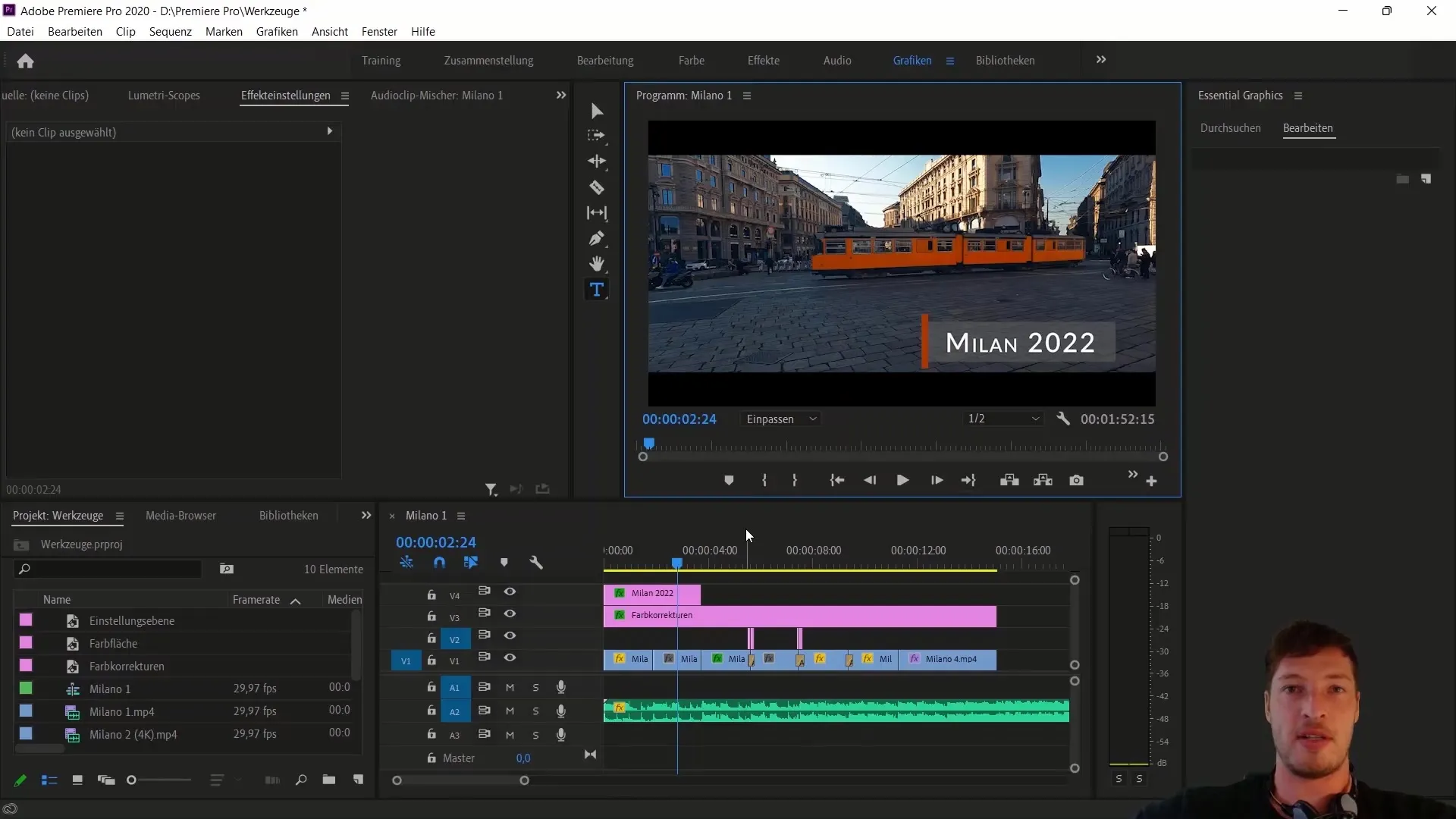
Tekstbewerking
In het tabblad "Bewerken" heb je de mogelijkheid om het lettertype en andere elementen te wijzigen. In jouw geval kun je het lettertype "Lato" selecteren. Het toevoegen van tracking (afstand tussen letters) tot ongeveer 100 zorgt ervoor dat de tekst professioneler oogt. Activeer ook de optie voor kapitalisatie, zodat de tekst aantrekkelijk overkomt. Het is belangrijk om ook de dekking en de kleur van de tekst naar jouw voorkeur aan te passen.
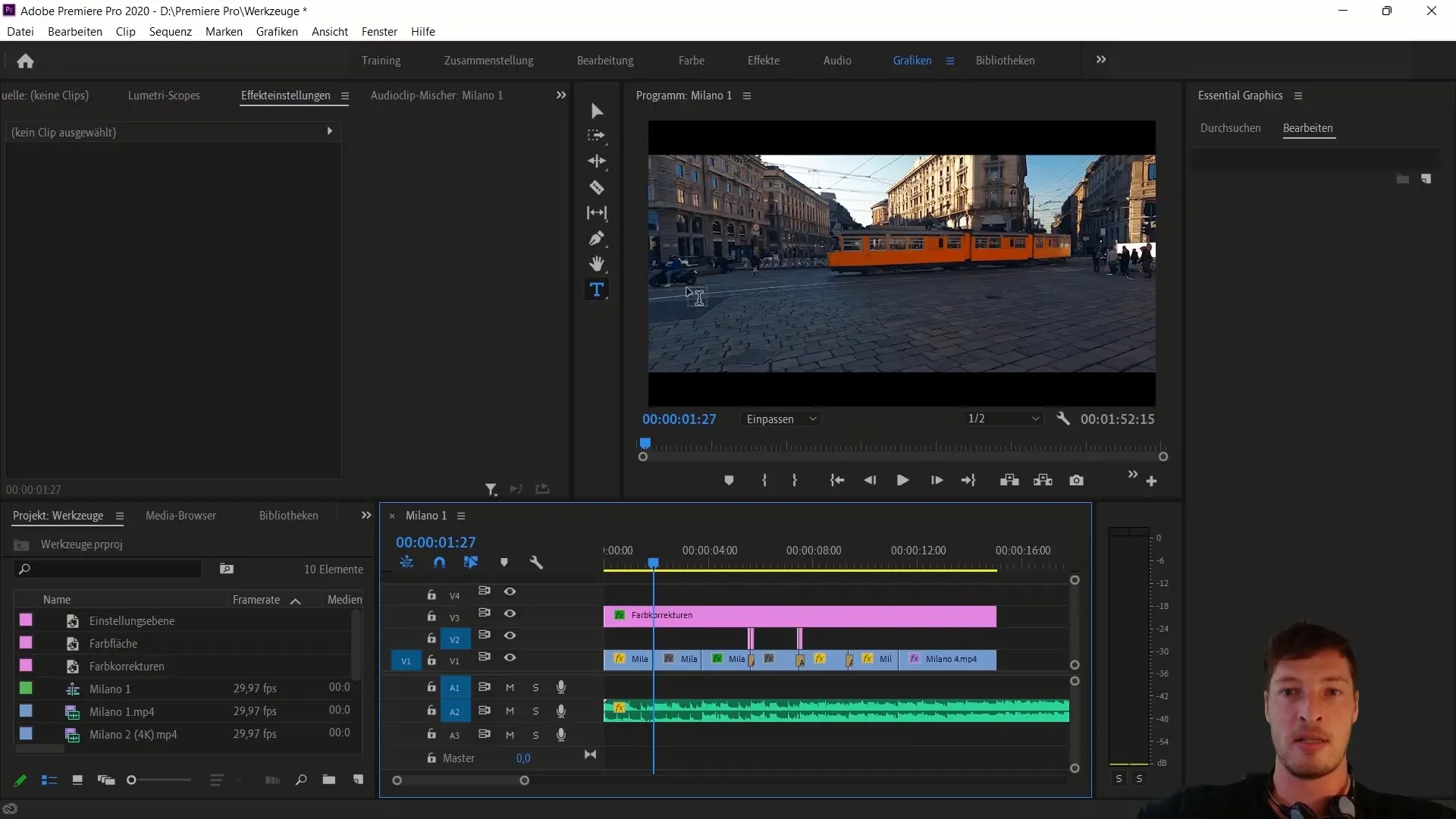
Toevoegen van een gekleurd vlak
Om de tekst te benadrukken, willen we een gekleurd vlak aan het project toevoegen. Klik met de rechtermuisknop in de projectbestanden en selecteer "Nieuw item" > "Kleurvlak". Selecteer een zwart kleurvlak — de naam van het kleurvlak is niet van belang, klik dus op "OK". Plaats het kleurvlak boven je tekst in een nieuwe videolaag.
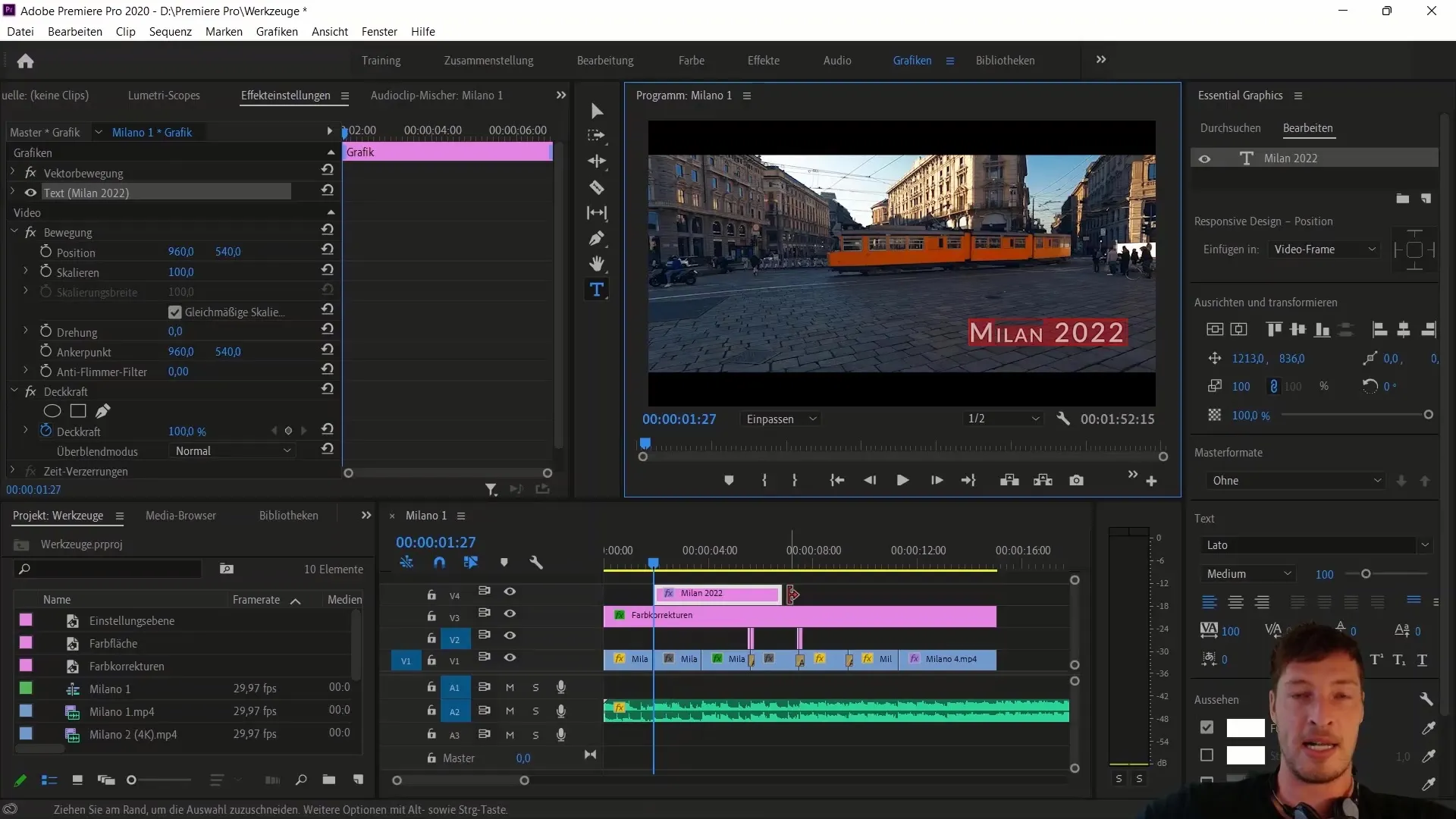
Aanpassen van het gekleurde vlak
Je wilt nu het gekleurde vlak aanpassen zodat het als achtergrond voor de tekst dient. Markeer het kleurvlak en wijzig de schaal door de optie "gelijkmatig schalen" uit te schakelen. Verander de hoogte en positie van het kleurvlak om het achter de tekst te plaatsen. De dekking kan ook worden verlaagd voor een aantrekkelijker effect.
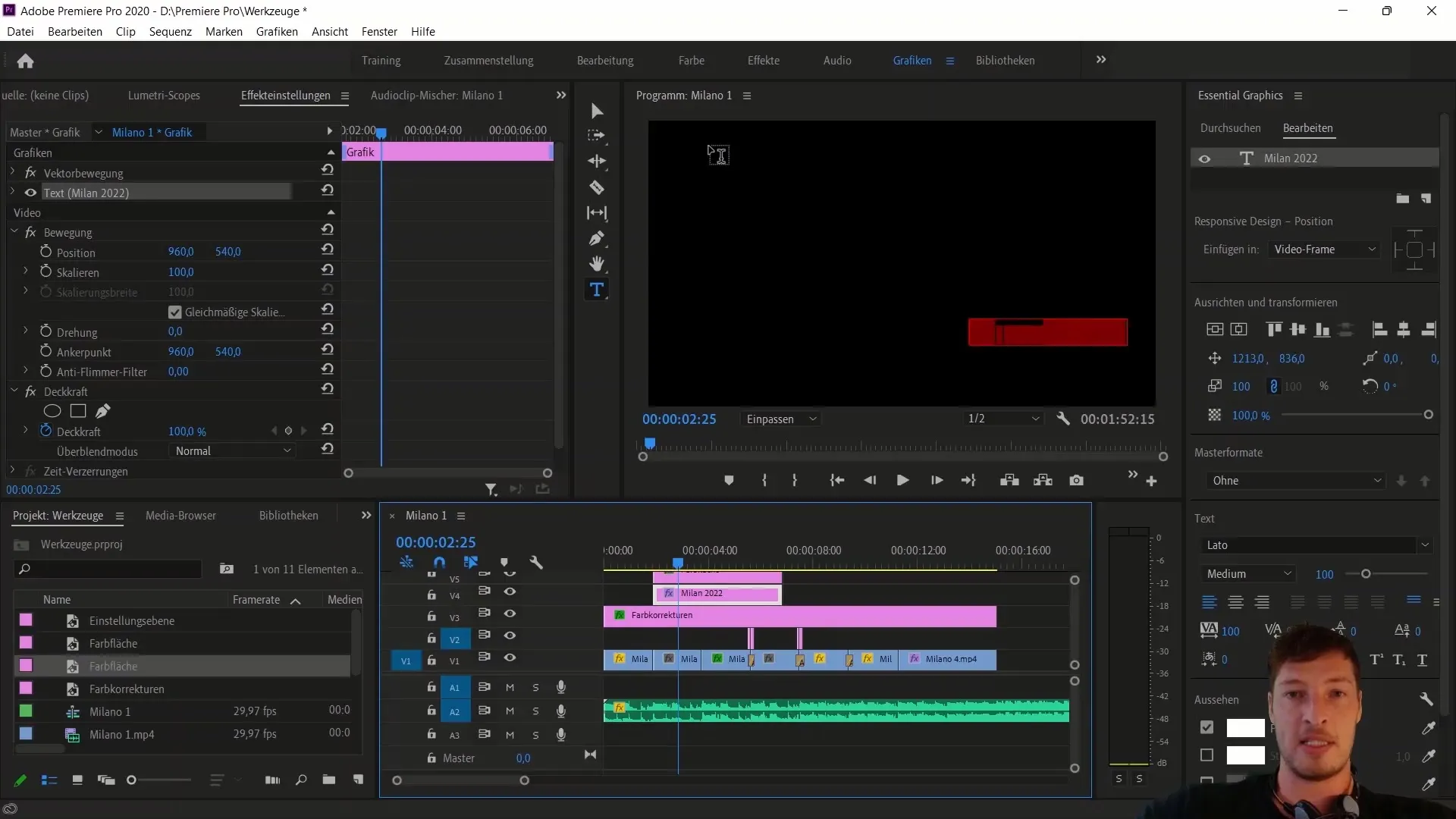
Animatie van tekst en gekleurd vlak
Hierna gaan we de tekst en het gekleurde vlak animeren met keyframes. Markeer beide lagen en sleep ze naar het begin van de sequentie. Speel de clips af tot het punt waarop de overgang naar de volgende afbeelding plaatsvindt. Maak de eerste keyframes voor de positie van de tekst. De X-waarde moet zo ver naar rechts worden geplaatst dat de tekst niet meer zichtbaar is. Pas de keyframes aan om het gewenste animatie-effect te bereiken.
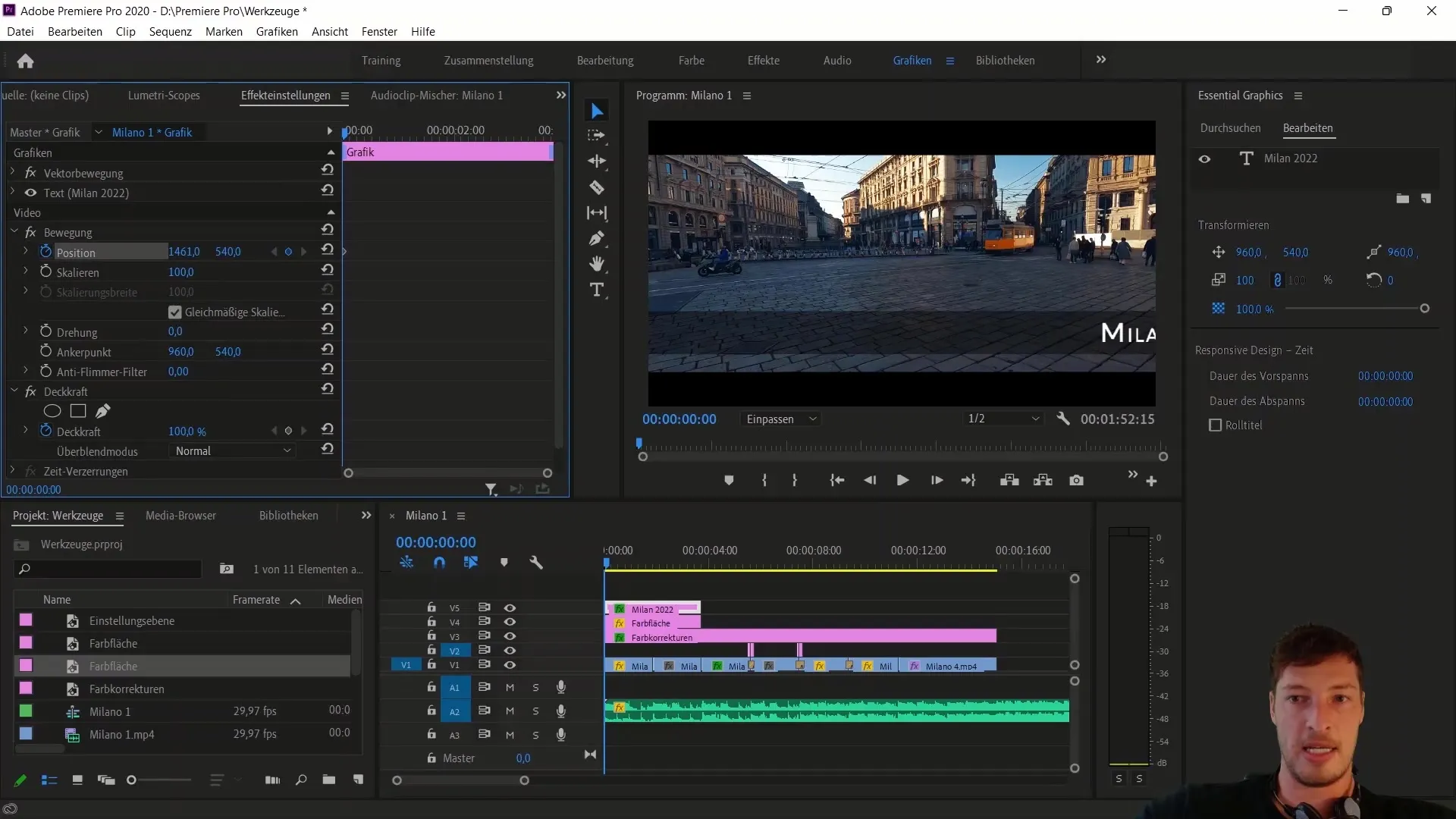
Interpolatie aanpassen
Om een haperend of "stuitereffect" bij de tekstanimatie te voorkomen, markeer je alle keyframes en klik je met de rechtermuisknop. Selecteer "Geometrische interpolatie" en verander het type van "Bezier" naar "Lineair". Dit zorgt voor een zachtere overgang tussen de keyframes.
Laatste aanpassingen
Controleer je animatie en pas indien nodig de positie van de keyframes aan om ervoor te zorgen dat de tekst en het gekleurde vlak naadloos in de afbeelding vloeien. Indien nodig kun je het eerder gebruikte kleurvlak verwijderen als het niet langer nodig is. Deze laatste aanpassingen geven je video de finishing touch.
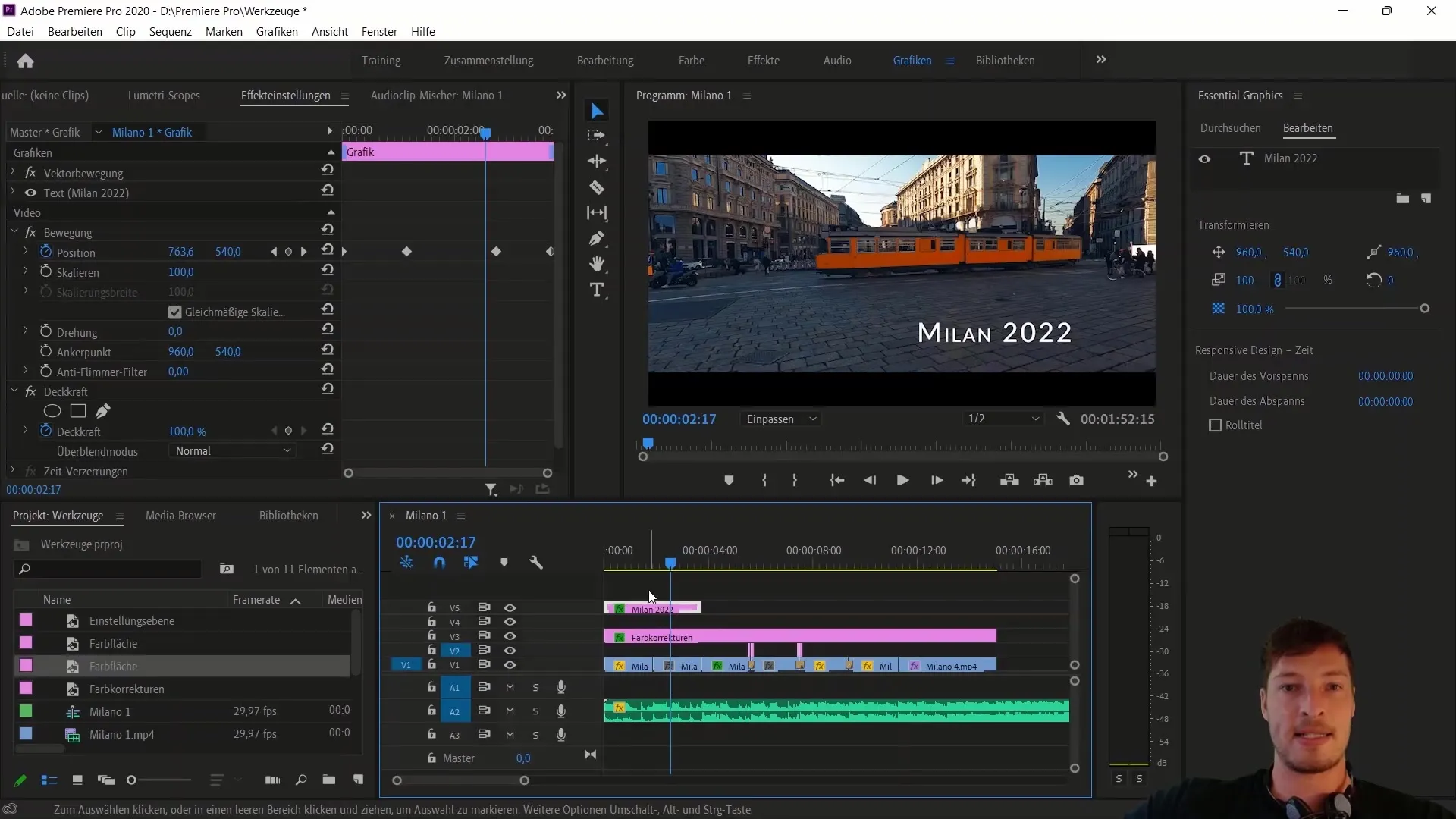
Afsluiting en vooruitblik
Bekijk het eindresultaat en controleer of alles naar jouw tevredenheid is. In de volgende tutorial zullen we verder ingaan op de verschillende elementen van de tekst en mogelijk een cursor-effect implementeren dat de tekst alleen zichtbaar maakt wanneer deze wordt overschreden.
Samenvatting
In deze handleiding heb je geleerd hoe je tekst en vormen kunt maken en animeren in Adobe Premiere Pro CC. Door gebruik te maken van de functies van "Essential Graphics" kun je aantrekkelijke en professionele tekstanimaties maken. Met aanpassing van de keyframes heb je extra mogelijkheden ontdekt om je ontwerpen te animeren.
Veelgestelde vragen
Wat zijn "Essential Graphics"?"Essential Graphics" is een tool in Adobe Premiere Pro die je helpt om afbeeldingen, tekst en animaties efficiënter te maken.
Hoe voeg ik een keyframe toe?Om een keyframe toe te voegen, plaats je de afspeelkop op de gewenste positie en klik je op het kleine klokpictogram naast het gewenste eigenschap.
Hoe kan ik het lettertype wijzigen?Selecteer de tekst en ga naar het tabblad "Bewerken" in de "Essential Graphics" tab om het lettertype en andere eigenschappen te wijzigen.
Kan ik kleurblokken aanpassen?Ja, kleurblokken kunnen in grootte, kleur en dekking worden aangepast om het gewenste visuele effect te bereiken.
Hoe voorkom ik dat de tekst springt?Om een springeffect te voorkomen, stel je de interpolatie van de keyframes in op "Lineair".


